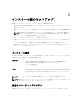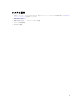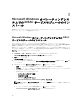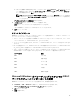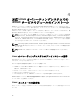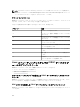Developers Guide
4. 必要に応じて機能を有効化または無効化し、次へ をクリックします。
Lifecycle Controller ログレプリケーション ウィンドウが表示されます。
5. LC ログを複製する必要がある場所を指定します。デフォルトでは 標準(Windows ログ / システム) オ
プションが選択されており、LC ログは イベント ビューア の Windows ログ フォルダにある システム
グループ内に複製されます。次へ をクリックします。
メモ: Lifecycle Controller ログレプリケーション ウィンドウで カスタム オプションを選択する
ことによって アプリケーションとサービス ログ フォルダ内にカスタムグループを作成すること
もできます。
メモ: 次のような状況では、システムを再起動する必要が生じる場合があります。
• 標準(Windows ログ / システム) オプションと カスタム オプションを切り替えた場合。
• ひとつのカスタムフォルダから別のフォルダに切り替えた場合。
インストールの準備完了 画面が表示されます。
6. 処理を続行するには インストール をクリックします。
戻る をクリックしてプリファランスを変更することもできます。
これで iDRAC サービスモジュールが正常に変更されました。
7. 終了 をクリックします。
Microsoft Windows オペレーティングシステムでの iDRAC
サービスモジュールの修復
故障している、または機能しない iDRAC サービスモジュールコンポーネントを修復する場合は、次の手順を
実行します。
1. SYSMGMT → iSM → Windows と参照して、iDRACSvcMod.msi を実行します。
iDRAC サービスモジュール ˗ InstallShield ウィザード が表示されます。
2. 次へ をクリックします。
3. 修復 を選択し、次へ をクリックします。
インストールの準備完了 が表示されます。
4. 処理を続行するには 修復 をクリックします。
環境設定を変更するには、戻る をクリックします。
これで iDRAC サービスモジュールコンポーネントが正常に修復されました。
5. 終了 をクリックします。
Microsoft Windows オペレーティングシステムでの iDRAC
サービスモジュールのアンインストール
iDRAC サービスモジュールは、異なる 2 つの方法でアンインストールできます。
• 製品 ID を使用した無人アンインストール
• 追加 / 削除機能を使用したアンインストール
16